So deaktivieren Sie Seiten mit Bildanhängen in WordPress
Möchten Sie Seiten mit Bildanhängen in WordPress deaktivieren? Bildanhangseiten können wie unvollständige Seiten auf Ihrer Website aussehen. Wenn ein Besucher diese anschaut, dann kann das einen schlechten Eindruck hinterlassen.
In diesem Artikel zeigen wir Ihnen, wie Sie Bildanhangseiten in WordPress deaktivieren und auf den übergeordneten Beitrag umleiten können.
Warum sollten Sie Bildanhangseiten in WordPress deaktivieren?
Standardmäßig erstellt WordPress eine einzelne Seite für jeden Medienanhang, den Sie auf Ihrer Website haben. Dazu gehören Bilder, Audio-/Video-Dateien, PDFs und mehr. Einige Benutzer finden diese Funktion vielleicht nützlich, aber die meisten WordPress-Websites benötigen sie nicht.
Zum Beispiel könnte ein Fotografie-Theme die Anhangsseite verwenden, um EXIF-Daten anzuzeigen.
Dies könnte das verwendete Kameramodell, die Kameraeinstellungen und sogar die Standortdaten des Bildes anzeigen. Oft erhalten wir Beschwerden von Benutzern, die ihre Bilder versehentlich mit den Anhangsseiten verknüpft haben und denen es nicht gefällt, wie es aussieht. Dies ist ein großes Problem, da viele Themes keine speziellen Vorlagen für die Bildanhangsseiten haben. Manchmal kann ein Bild auf Ihrer Website populär werden, und die Leute landen dann vielleicht direkt von Google auf der Anhangsseite. Idealerweise möchten Sie, dass die Besucher auf Ihrem Beitrag landen und das Bild in dem Kontext sehen, in dem Sie es verwendet haben. Aus diesem Grund empfehlen wir Anwendern immer, Bildanhangseiten auf ihrem WordPress-Blog zu deaktivieren.
Wie man Bildanhangseiten in WordPress deaktiviert (2 Methoden)
Es gibt zwei Möglichkeiten, Bildanhangsseiten in WordPress zu deaktivieren. Der erste Ansatz verwendet WordPress-Plugins, während der zweite das Hinzufügen von benutzerdefiniertem Code zu WordPress beinhaltet. Sie sollten die Methode wählen, die Ihren Fähigkeiten am besten entspricht.
Methode 1: Deaktivieren von Bildanhangseiten in WordPress (mit einem Plugin)
Die einfachste Methode zum Deaktivieren von Seiten mit Bildanhängen ist die Verwendung eines WordPress-Plugins.
Diese Methode ist anfängerfreundlich und erfordert keine Codierung. Wir empfehlen die Verwendung von All in One SEO. Es ist das beste SEO-Plugin für WordPress und wird von über 2 Millionen Websites verwendet.
Als Erstes müssen Sie das Plugin installieren und aktivieren. Lesen Sie dazu unsere Anleitung zur Installation eines WordPress-Plugins. Sobald das Plugin installiert und aktiviert ist, haben Sie einen neuen Menüpunkt namens "All in One SEO".
Navigieren Sie zu All in One SEO " Search Appearance - Klicken Sie anschließend auf den Navigationsreiter 'Medien'.
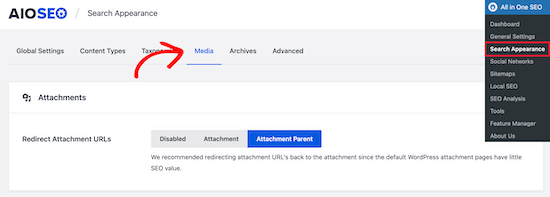 Die erste Einstellung ist "Attachment-URLs umleiten". Sie können die Einstellung ganz deaktivieren, auf die Anhangsseite oder die übergeordnete Seite des Anhangs umleiten. Wir empfehlen die Umleitung auf die "Attachment Parent"-Seite. Auf diese Weise wird ein Benutzer, wenn er auf der Seite mit dem Bildanhang landet, stattdessen zu Ihrem Artikel weitergeleitet.
Die erste Einstellung ist "Attachment-URLs umleiten". Sie können die Einstellung ganz deaktivieren, auf die Anhangsseite oder die übergeordnete Seite des Anhangs umleiten. Wir empfehlen die Umleitung auf die "Attachment Parent"-Seite. Auf diese Weise wird ein Benutzer, wenn er auf der Seite mit dem Bildanhang landet, stattdessen zu Ihrem Artikel weitergeleitet.
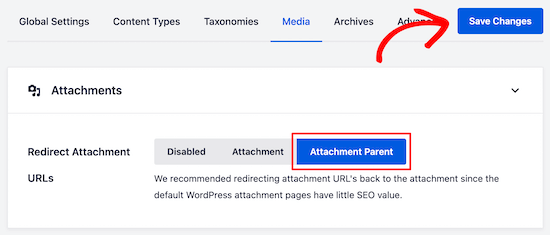 Sobald Sie Ihre bevorzugte Einstellung ausgewählt haben, klicken Sie auf "Änderungen speichern", bevor Sie den Bildschirm verlassen.
Sobald Sie Ihre bevorzugte Einstellung ausgewählt haben, klicken Sie auf "Änderungen speichern", bevor Sie den Bildschirm verlassen.
Wenn Sie das All-in-One-SEO-Plugin nicht verwenden, können Sie trotzdem Bildanhangseiten deaktivieren und Benutzer mit einem Plugin namens Attachment Pages Redirect zu einem übergeordneten Beitrag umleiten.
Alles, was Sie tun müssen, ist das Plugin zu installieren und zu aktivieren. Es wird automatisch beginnen, Benutzer, die auf Anhangseiten landen, zum übergeordneten Beitrag umzuleiten. Wenn kein übergeordneter Beitrag gefunden wird, werden die Benutzer auf Ihre Homepage umgeleitet.
Dieses Plugin funktioniert sofort nach der Installation und hat keine Einstellungsseite. Einfach und leicht.
Methode 2: Deaktivieren von Bildanhangseiten in WordPress (mit Code-Snippet)
Eine weitere Möglichkeit ist das Hinzufügen eines Code-Snippets in WordPress, das das gleiche Ziel wie das obige Plugin erreicht. Wenn Sie kein Plugin verwenden möchten oder das Gefühl haben, dass Sie bereits zu viele WordPress-Plugins verwenden, dann können Sie diese Methode verwenden.
Zuerst müssen Sie eine neue Datei in Ihrem WordPress-Theme-Ordner erstellen und sie image.php nennen. Wenn Ihr Theme bereits eine image.php-Datei hat, müssen Sie diese Datei stattdessen bearbeiten. Danach müssen Sie nur noch den folgenden Code als erste Zeile in Ihre image.php-Datei einfügen: post_parent)); ?> Als Nächstes müssen Sie die Datei image.php speichern und sie per FTP oder über Ihr WordPress-Hosting-Kontrollpanel in Ihr Theme-Verzeichnis hochladen.
Wenn nun ein Benutzer auf Ihrer Seite mit den Bildanhängen landet, wird er zum übergeordneten Beitrag weitergeleitet.